El modo profesional de Epson Scan 2 no funciona [Fijar]
![El modo profesional de Epson Scan 2 no funciona [Fijar]](https://cdn.thewindowsclub.blog/wp-content/uploads/2023/07/epson-scan-2-no-professional-mode-640x375.webp)
Epson Scan es un software popular con una gran base de usuarios de dispositivos Epson, dado su excelente conjunto de funciones. Sin embargo, los usuarios se encuentran con varios problemas graves de Epson Scan . Un problema común es cuando el modo Epson Scan 2 Professional no funciona.
El problema puede deberse a configuraciones mal configuradas o incluso a un error trivial, lo que hace que el software sea ineficaz en gran medida. Entonces, averigüemos todo sobre el problema.
¿Por qué no aparece el modo profesional de mi Epson Scan 2?
El modo profesional permite un control total de la configuración de escaneo. Escanear en modo Profesional en Epson Scan 2 le permite verificar los cambios que realiza en vivo en la imagen de vista previa y guardar su archivo en un archivo. formato jpeg automáticamente.
Estas son solo algunas características adicionales que extrañará si su modo Profesional no funciona. La funcionalidad podría estar funcionando mal debido a cualquiera de las siguientes razones:
- Actualización reciente o sistema operativo desactualizado : Irónicamente, una actualización reciente del sistema operativo y un sistema operativo desactualizado pueden provocar el problema en cuestión. Algunos encontraron el problema después de una actualización reciente de Windows 11 , mientras que otros lo enfrentaron cuando ejecutaban una versión anterior de Windows.
- Software de Epson desactualizado : si no está ejecutando la última versión del software de Epson , es posible que le falten algunas funciones importantes, incluido el modo Profesional.
- Controladores de escáner faltantes o dañados : si los controladores no están actualizados, faltan o están dañados, lo más probable es que esto provoque el problema. Siempre asegúrese de que sus controladores estén actualizados a su última versión.
¿Cómo pongo mi Epson Scan 2 en modo Profesional?
Antes de sumergirse en la solución avanzada de problemas, puede probar estas soluciones alternativas:
- Asegúrese de tener la versión más reciente del software de Epson : Epson publica periódicamente actualizaciones para corregir errores y problemas de compatibilidad. Entonces, antes que nada, es importante asegurarse de tener la última versión del software.
- Reinicie el escáner y la computadora : un simple reinicio a veces puede resolver una falla temporal del software. Si el problema no persiste y apareció accidentalmente, una solución fácil como esta podría salvarlo.
- Verifique si hay conflictos de software : Ciertas aplicaciones pueden interferir ocasionalmente con el software de Epson, lo que impide que el modo Profesional funcione correctamente. Intente deshabilitar su software antivirus confiable o cualquier programa de escaneo de terceros instalado en su PC para ver si eso resuelve el problema.
Si el software aún no funciona correctamente, esto es lo que puede intentar para habilitar el modo profesional:
1. Actualice los controladores del escáner
- Pulse la tecla Windows + X para abrir el menú emergente. Elija Administrador de dispositivos .
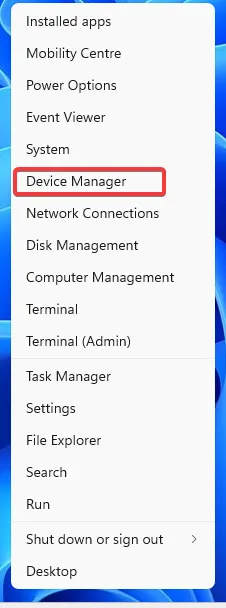
- Haga doble clic en la sección Dispositivos de imagen .
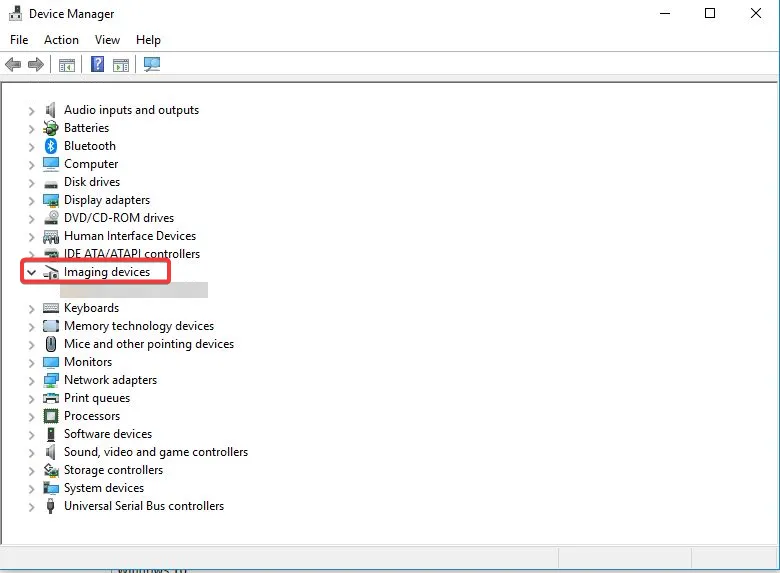
- Haga clic derecho en el dispositivo debajo de él y seleccione la opción Actualizar controlador .
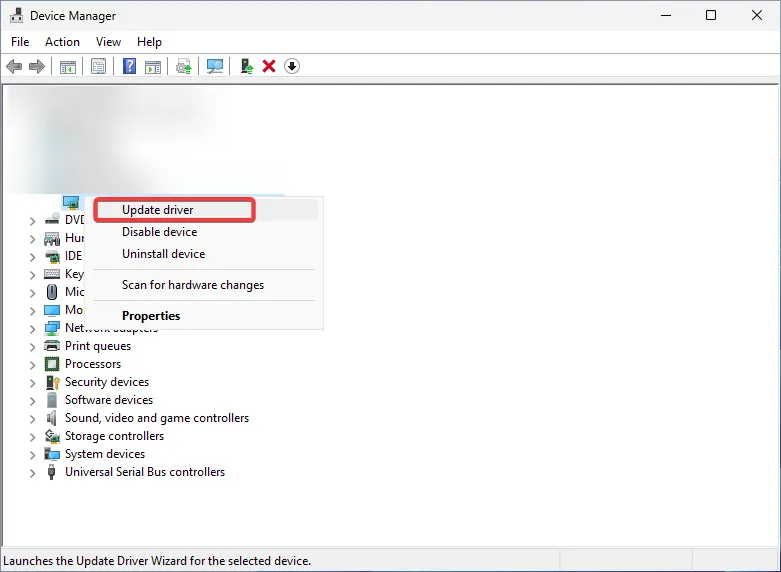
- Elija Buscar controladores automáticamente para instalar cualquier actualización de controlador disponible.
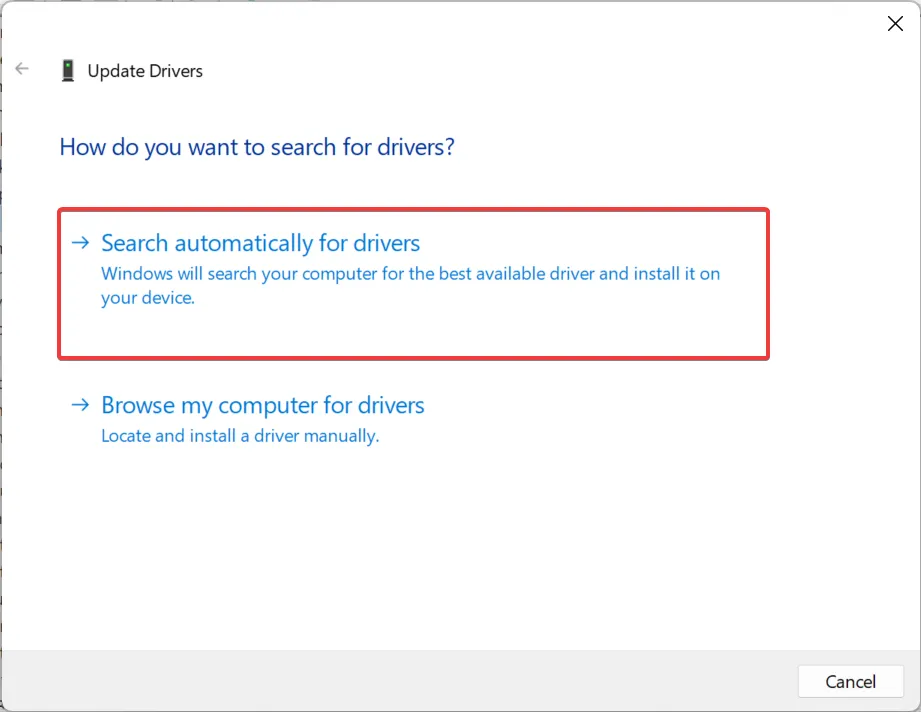
- Reinicie su PC.
Por lo general, estos problemas son causados por el software o por problemas con el escáner conectado a él. Estos últimos incluyen controladores defectuosos o faltantes como culpables comunes. Asegúrese de que sus controladores estén actualizados para deshacerse de tales problemas.
Alternativamente, puede descargar e instalar manualmente las últimas versiones de sus controladores . Sin embargo, esto es un poco avanzado, mientras que la opción anterior le permite a Windows manejar todo el proceso por usted.
2. Restablecer la configuración de Epson Scan 2
- Presione Windowsy escriba Epson en el cuadro de búsqueda. Abra su software Epson Scan .
- Elija la pestaña Otro y haga clic en el botón Restablecer .
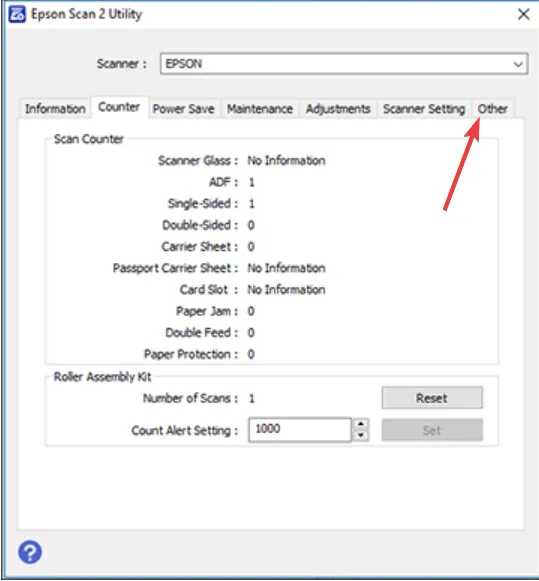
- Espere a que se complete el proceso y reinicie su PC.
Si la actualización de los controladores no funcionó, deberá solucionar el problema del software. Restablecerlo eliminará errores o fallas potenciales que podrían provocar que el modo Epson Scan 2 Professional no funcione.
3. Vuelva a instalar Epson Scan 2
- Mantenga presionada la tecla Windows + I para abrir Configuración . Vaya a Aplicaciones y luego a Aplicaciones instaladas .
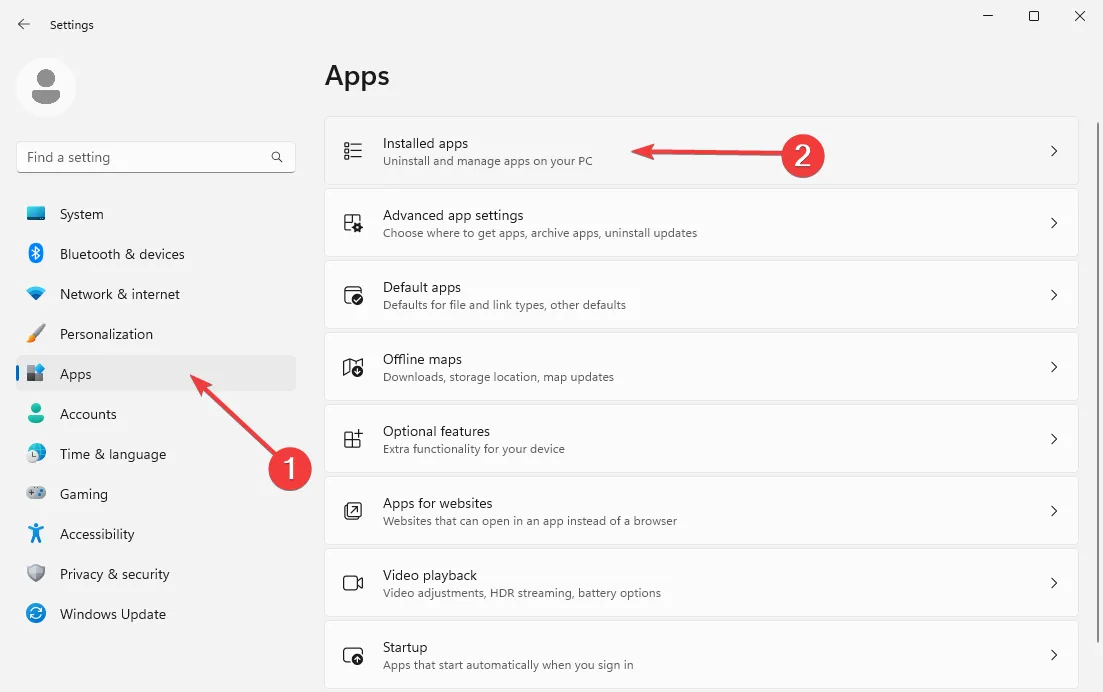
- Localice el software Epson Scan en la lista de aplicaciones a continuación. Haz clic en los tres puntos horizontales a la derecha y elige Desinstalar .
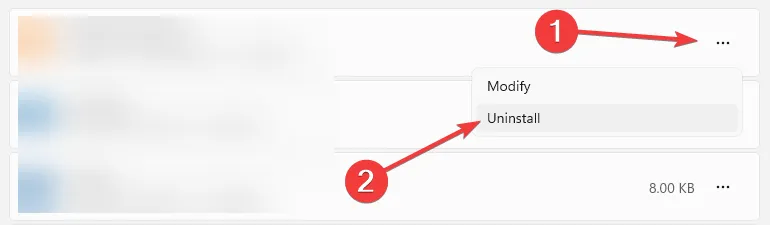
- Siga las indicaciones en pantalla para completar el proceso de eliminación. Luego visite la página web oficial de los escáneres Epson .
- Elija su escáner y luego su modelo específico de la lista.

- Detectará la versión de su sistema operativo automáticamente. Abra el menú desplegable Controlador , elija la opción Controlador de escáner y utilidad Epson Scan 2 y haga clic en el botón azul Descargar a la derecha.
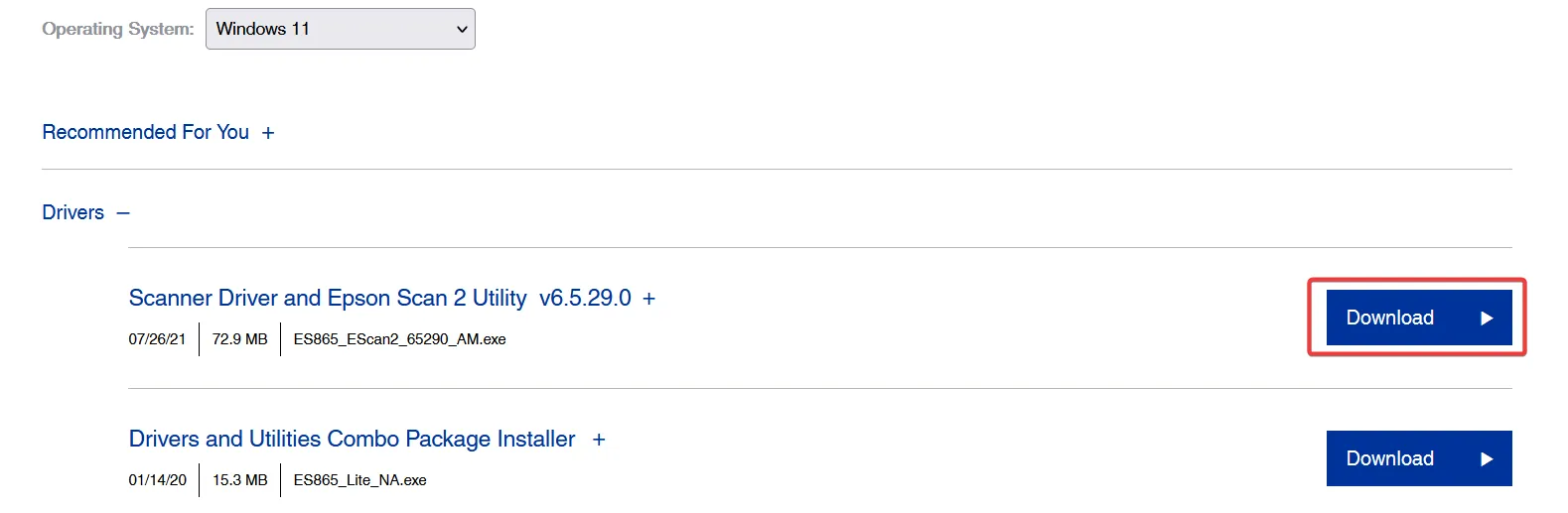
- Abra el archivo de instalación y ejecute el asistente de instalación. Siga las instrucciones para completar el proceso y luego reinicie su PC.
Si ninguno de estos funcionó, puede considerar ponerse en contacto con el servicio de atención al cliente de Epson para obtener más ayuda o simplemente usar un software de escáner alternativo para su dispositivo Windows como solución alternativa.
Sin embargo, estamos seguros de que esto lo ayudará a resolver problemas cuando Epson Scan 2 Professional Mode no funcione.
¿Te funcionaron estas soluciones? Háganos saber en la sección de comentarios a continuación.



Deja una respuesta